1:查看是否有存储卡插入
String status=Environment.getExternalStorageState();
if(status.equals(Enviroment.MEDIA_MOUNTED))
{
说明有SD卡插入
}
2:让某个Activity透明
OnCreate中不设Layout
this.setTheme(R.style.Theme_Transparent);
以下是Theme_Transparent的定义(注意transparent_bg是一副透明的图片)
3:在屏幕元素中设置句柄
使用Activity.findViewById来取得屏幕上的元素的句柄. 使用该句柄您可以设置或获取任何该对象外露的值.
TextView msgTextView = (TextView)findViewById(R.id.msg);
msgTextView.setText(R.string.push_me);
4:发送短信
String body=”this is mms demo”;
Intent mmsintent = new Intent(Intent.ACTION_SENDTO, Uri.fromParts(”smsto”, number, null));
mmsintent.putExtra(Messaging.KEY_ACTION_SENDTO_MESSAGE_BODY, body);
mmsintent.putExtra(Messaging.KEY_ACTION_SENDTO_COMPOSE_MODE, true);
mmsintent.putExtra(Messaging.KEY_ACTION_SENDTO_EXIT_ON_SENT, true);
startActivity(mmsintent);
5:发送彩信
StringBuilder sb = new StringBuilder();
sb.append(”file://”);
sb.append(fd.getAbsoluteFile());
Intent intent = new Intent(Intent.ACTION_SENDTO, Uri.fromParts(”mmsto”, number, null));
// Below extra datas are all optional.
intent.putExtra(Messaging.KEY_ACTION_SENDTO_MESSAGE_SUBJECT, subject);
intent.putExtra(Messaging.KEY_ACTION_SENDTO_MESSAGE_BODY, body);
intent.putExtra(Messaging.KEY_ACTION_SENDTO_CONTENT_URI, sb.toString());
intent.putExtra(Messaging.KEY_ACTION_SENDTO_COMPOSE_MODE, composeMode);
intent.putExtra(Messaging.KEY_ACTION_SENDTO_EXIT_ON_SENT, exitOnSent);
startActivity(intent);
6:发送Mail
mime = “img/jpg”;
shareIntent.setDataAndType(Uri.fromFile(fd), mime);
shareIntent.putExtra(Intent.EXTRA_STREAM, Uri.fromFile(fd));
shareIntent.putExtra(Intent.EXTRA_SUBJECT, subject);
shareIntent.putExtra(Intent.EXTRA_TEXT, body);
7:注册一个BroadcastReceiver
registerReceiver(mMasterResetReciever, new IntentFilter(”OMS.action.MASTERRESET”));
private BroadcastReceiver mMasterResetReciever = new BroadcastReceiver() {
public void onReceive(Context context, Intent intent){
String action = intent.getAction();
if(”oms.action.MASTERRESET”.equals(action)){
RecoverDefaultConfig();
}
}
};
8:定义ContentObserver,监听某个数据表
private ContentObserver mDownloadsObserver = new DownloadsChangeObserver(Downloads.CONTENT_URI);
private class DownloadsChangeObserver extends ContentObserver {
public DownloadsChangeObserver(Uri uri) {
super(new Handler());
}
@Override
public void onChange(boolean selfChange) {}
}
9:获得 手机UA
public String getUserAgent()
{
String user_agent = ProductProperties.get(ProductProperties.USER_AGENT_KEY, null);
return user_agent;
}
10:清空手机上Cookie
CookieSyncManager.createInstance(getApplicationContext());
CookieManager.getInstance().removeAllCookie();
11:建立GPRS连接
//Dial the GPRS link.
private boolean openDataConnection() {
// Set up data connection.
DataConnection conn = DataConnection.getInstance();
if (connectMode == 0) {
ret = conn.openConnection(mContext, “cmwap”, “cmwap”, “cmwap”);
} else {
ret = conn.openConnection(mContext, “cmnet”, “”, “”);
}
}
12:PreferenceActivity 用法
public class Setting extends PreferenceActivity
{
public void onCreate(Bundle savedInstanceState) {
super.onCreate(savedInstanceState);
addPreferencesFromResource(R.xml.settings);
}
}
Setting.xml:
Android:key=”seting2″
android:title=”@string/seting2″
android:summary=”@string/seting2″/>
android:key=”seting1″
android:title=”@string/seting1″
android:summaryOff=”@string/seting1summaryOff”
android:summaryOn=”@stringseting1summaryOff”/>
13:通过HttpClient从指定server获取数据
DefaultHttpClient httpClient = new DefaultHttpClient();
HttpGet method = new HttpGet(“http://www.baidu.com/1.html”);
HttpResponse resp;
Reader reader = null;
try {
// AllClientPNames.TIMEOUT
HttpParams params = new BasicHttpParams();
params.setIntParameter(AllClientPNames.CONNECTION_TIMEOUT, 10000);
httpClient.setParams(params);
resp = httpClient.execute(method);
int status = resp.getStatusLine().getStatusCode();
if (status != HttpStatus.SC_OK) return false;
// HttpStatus.SC_OK;
return true;
} catch (ClientProtocolException e) {
// TODO Auto-generated catch block
e.printStackTrace();
} catch (IOException e) {
// TODO Auto-generated catch block
e.printStackTrace();
} finally {
if (reader != null) try {
reader.close();
} catch (IOException e) {
// TODO Auto-generated catch block
e.printStackTrace();
}
}
14:显示toast
Toast.makeText(this._getApplicationContext(), R.string._item, Toast.LENGTH_SHORT).show();
15:屏幕显示
程序中默的显示是带有标题栏和系统信息栏的,有的时候,这很影响程序界面的美观。手机默认的是竖屏,或与感应器状态相关,为了某种效果,我们的程序需要限制使用横屏或竖屏。以下的代码就解决了上述问题。
//设置为无标题栏
requestWindowFeature(Window.FEATURE_NO_TITLE);
//设置为全屏模式
getWindow().setFlags(WindowManager.LayoutParams.FLAG_FULLSCREEN, WindowManager.LayoutParams.FLAG_FULLSCREEN);
//设置为横屏
setRequestedOrientation(ActivityInfo.SCREEN_ORIENTATION_LANDSCAPE);
16:Intent传参
当Activity与Activity/Service(或其它情况)有时与要进行参数传递,最常用也是最简单的方式就是通过Intent来处理。
看如下代码:
Intent intent = new Intent(…);
Bundle bundle = new Bundle();
bundle.putString(“NAME”, “zixuan”);
intent.putExtras(bundle);
context.startActivity(intent); 或 context.startService(intent);
当然,有传送就有接收,接收也很简单,如:
Bundle bunde = intent.getExtras();
String name = bunde.getInt(“NAME”);
当然参数KEY要与传送时的参数一致。
17:获取手机号
在j2me中,根本没有办法获取用户的手机号码,就连获取手机串号(IMEI)都基本上无法实现,然后在android手机上一切都是如此的简单,看代码:
TelephonyManager tm = (TelephonyManager)context.getSystemService(Context.TELEPHONY_SERVICE);
String imei = tm.getDeviceId();
String tel = tm.getLine1Number();
看来,android的确加速了j2me的消亡。
18:振动器
总感觉手机上的振动器没有多大用处(当然静音模式下的振铃很有用),但还是顺带着说一下吧,只有两行代码:
1、获取振动服务的实例
Vibrator vibrator = (Vibrator) getSystemService(Context.VIBRATOR_SERVICE);
2、设置振动时长,单位当然也是ms
vibrator.vibrate(1000);
如果你觉得这样过去单调的话,可以设个节奏:
vibrator.vibrate(new long[]{10, 100, 20, 200}, -1);
两个参数,习惯告诉我第一个是节奏,第二个是重复次数,可事实并没有这么简单,我翻译不好,大家还是看原文吧:
public void vibrate (long[] pattern, int repeat)
pattern: an array of longs of times to turn the vibrator on or off.
repeat: the index into pattern at which to repeat, or -1 if you don’t want to repeat.
google喜欢弄些技巧,我却觉得这里有点弄巧成拙了。
19:闹钟管理
最近看了一下Android的闹钟管理类(AlarmManager),真不错误,强大又简单,代码如下:
1)、建立一个AlarmReceiver继承入BroadcastReceiver,并在AndroidManifest.xml声明
public static class AlarmReceiver extends BroadcastReceiver {
@Override
public void onReceive(Context context, Intent intent) {
Toast.makeText(context, “闹钟提示:时间到!”, Toast.LENGTH_LONG).show();
}
}
2)、建立Intent和PendingIntent,来调用目标组件。
Intent intent = new Intent(this, AlarmReceiver.class);
PendingIntent pendingIntent = PendingIntent.getBroadcast(this, 0, intent, 0);
3)、设置闹钟
获取闹钟管理的实例:
AlarmManager alarmManager = (AlarmManager) getSystemService(Context.ALARM_SERVICE);
设置单次闹钟:
alarmManager.set(AlarmManager.RTC_WAKEUP, System.currentTimeMillis() + (51000), pendingIntent);
设置周期闹钟:
alarmManager.setRepeating(AlarmManager.RTC_WAKEUP, System.currentTimeMillis() + (101000), (246060*1000), pendingIntent);
20:开机自启动
1).定义一个BroadcastReceiver
public class BootReceiver extends BroadcastReceiver {
public void onReceive(Context ctx, Intent intent) {
Log.d("BootReceiver", "system boot completed");
//start activity
String action="android.intent.action.MAIN";
String category="android.intent.category.LAUNCHER";
Intent myi=new Intent(ctx,CustomDialog.class);
myi.setAction(action);
myi.addCategory(category);
myi.addFlags(Intent.FLAG_ACTIVITY_NEW_TASK);
ctx.startActivity(myi);
//start service
Intent s=new Intent(ctx,MyService.class);
ctx.startService(s);
}
}
2).配置Receiver的许可,允许接收系统启动消息,在AndroidManifest.xml中:
<uses-permission android:name="android.permission.RECEIVE_BOOT_COMPLETED"/>
3).配置Receiver,可以接收系统启动消息,在AndroidManifest.xml中
<receiver android:name=".app.BootReceiver">
<intent-filter>
<action android:name="android.intent.action.BOOT_COMPLETED"/>
<category android:name="android.intent.category.HOME" />
</intent-filter>
</receiver>
4).启动模拟器,可以看到系统启动后,弹出一个对话框。
本文来自CSDN博客,转载请标明出处:http://blog.csdn.net/lxh2808/archive/2010/10/30/5976351.aspx

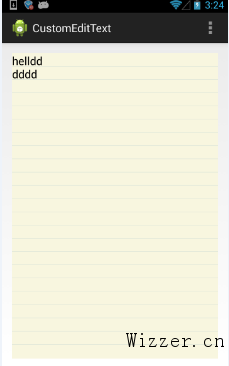
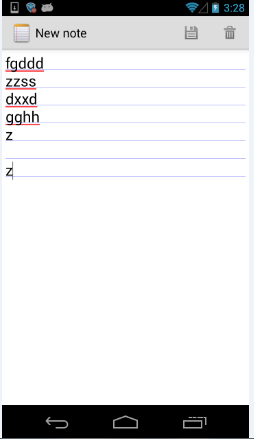 从从上可以看出,notepad的下划线是在产生新的行以后才绘制出来的,为了读者阅读的方便,我把notepad的源码贴出来如下:
从从上可以看出,notepad的下划线是在产生新的行以后才绘制出来的,为了读者阅读的方便,我把notepad的源码贴出来如下:
 然后我们可以通过下面的代码获得字体大高度
然后我们可以通过下面的代码获得字体大高度
